Gehen Sie wie folgt vor, um eine Fassade zu erstellen, die auf einem 2D-Konstruktionsraster basiert. Sind in einer Zeichnung bereits 2D-Konstruktionsraster vorhanden, können Sie diese problemlos zu Fassaden konvertieren. Oder, wenn Sie mit Konstruktionsraster bereits vertraut sind, ist dies eine effiziente Methode, eine Fassade zu erstellen und anschließend mit Fassadenbefehlen zu experimentieren, um diese kennenzulernen.
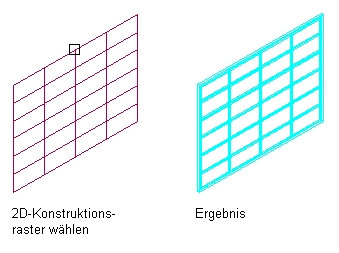
Konvertieren eines 2D-Konstruktionsrasters in eine Fassade
Wenn Sie eine Fassade mit einem 2D-Konstruktionsraster erstellen, erstellen Sie gleichzeitig einen neuen Fassadenstil. Die Unterteilungen im neuen Fassadenstil entsprechen den Unterteilungen des Konstruktionsrasters.
Fassadenraster sind eindimensional - entweder horizontal oder vertikal geteilt. Um die horizontalen und vertikalen Muster im 2D-Konstruktionsraster zu erstellen, verwendet die Fassade ein Primärraster, in dem ein Sekundärraster verschachtelt ist.
Beim Erstellen eines Fassadenrasters aus einem 2D-Konstruktionsraster müssen Sie die Richtung des Primärrasters in der Fassade angeben. Wenn Sie horizontal wählen, weist das Primärraster horizontale Unterteilungen auf, die die vertikalen Unterteilungen des Sekundärrasters schneiden. Wählen Sie vertikal, hat das Primärraster vertikale Unterteilungen, die die horizontalen Unterteilungen des Sekundärrasters schneiden.
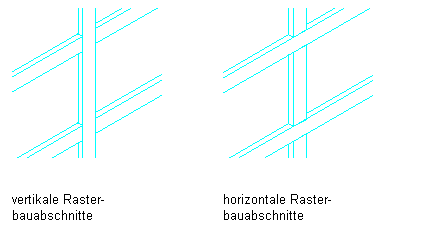
Angeben der primären Unterteilungsrichtungen
Die horizontalen und vertikalen Linien eines 2D-Konstruktionsrasters definieren die Unterteilungen für die Fassadenraster. Den Rasterzellen, dem Rahmen und den Pfosten werden Vorgabedefinitionen zugewiesen.
- Öffnen Sie die gewünschte Werkzeugpalette.
- Klicken Sie mit der rechten Maustaste auf ein Fassadenwerkzeug, und wählen Sie Werkzeugeigenschaften anwenden auf
 Konstruktionsraster.
Konstruktionsraster. - Wählen Sie das zu konvertierende Konstruktionsraster.
- Wenn Sie aufgefordert werden, die ursprüngliche Geometrie zu löschen, drücken Sie die EINGABETASTE, um das Konstruktionsraster beizubehalten, oder drücken Sie j (Ja), um es zu löschen.
- Drücken Sie die EINGABETASTE, um horizontal als Ausrichtung der primären Unterteilung festzulegen, oder geben Sie v für vertikal ein.
- Geben Sie einen Namen für den anhand des Konstruktionsrasters erstellten Fassadenstil ein und klicken Sie auf OK.
- Bearbeiten Sie ggf. die Fassadeneigenschaften über die Eigenschaftenpalette.